Bagian 2: Menyimpan & Melindungi Dokumen Word
⏳ Waktu Pelatihan: 30 Menit
🎯 Level: Dasar-Menengah
🧠 Metode: Teori & Praktik Langsung
📦 Format Materi: Offline & Online
🎯 Tujuan: Peserta dapat menyimpan dokumen ke berbagai format dan melindungi isi dokumen.
Pada tahap ini, kita mulai mempelajari cara menyimpan dokumen dengan benar sekaligus melindunginya agar tetap aman. Banyak pengguna Word sering lupa bahwa penyimpanan yang tepat dan pengamanan dokumen merupakan bagian penting dalam pengelolaan file kerja sehari-hari. Dengan memahami pilihan format, fitur ekspor, hingga perlindungan kata sandi, kita dapat memastikan dokumen tetap rapi, aman, dan siap dibagikan sesuai kebutuhan. Materi ini sangat penting terutama bagi peserta yang menyiapkan laporan, proposal, atau dokumen resmi lainnya.
Menyimpan Dokumen Word
- Gunakan CTRL + S untuk menyimpan perubahan.
- Pilih File > Save As untuk menyimpan dengan nama atau format baru.
- Format umum:
.docx(modern) atau.doc(lama).
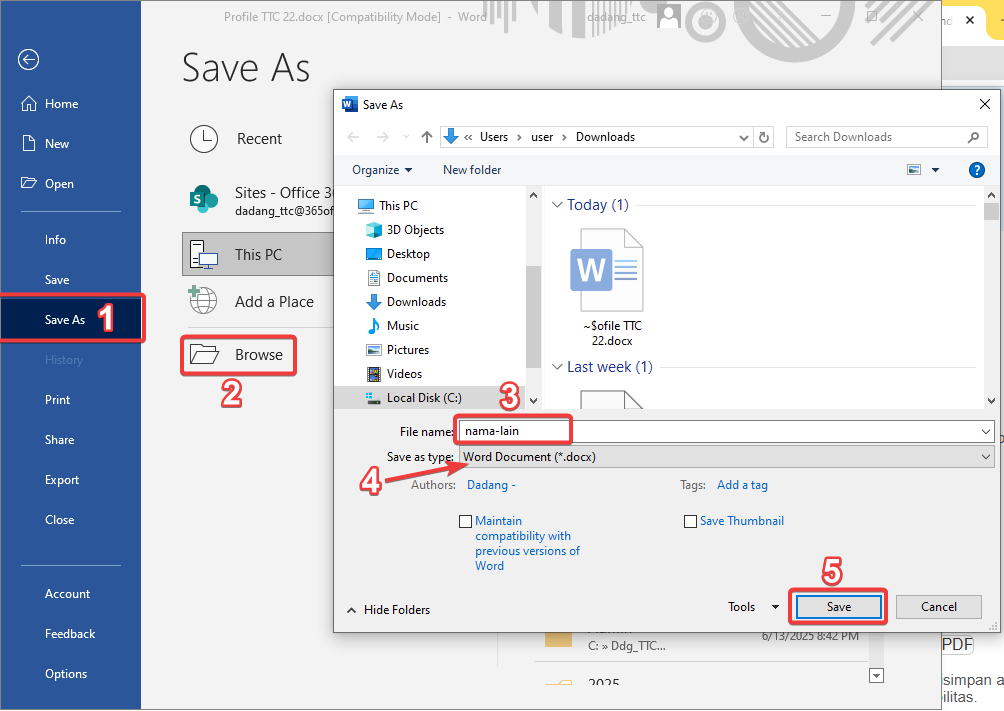
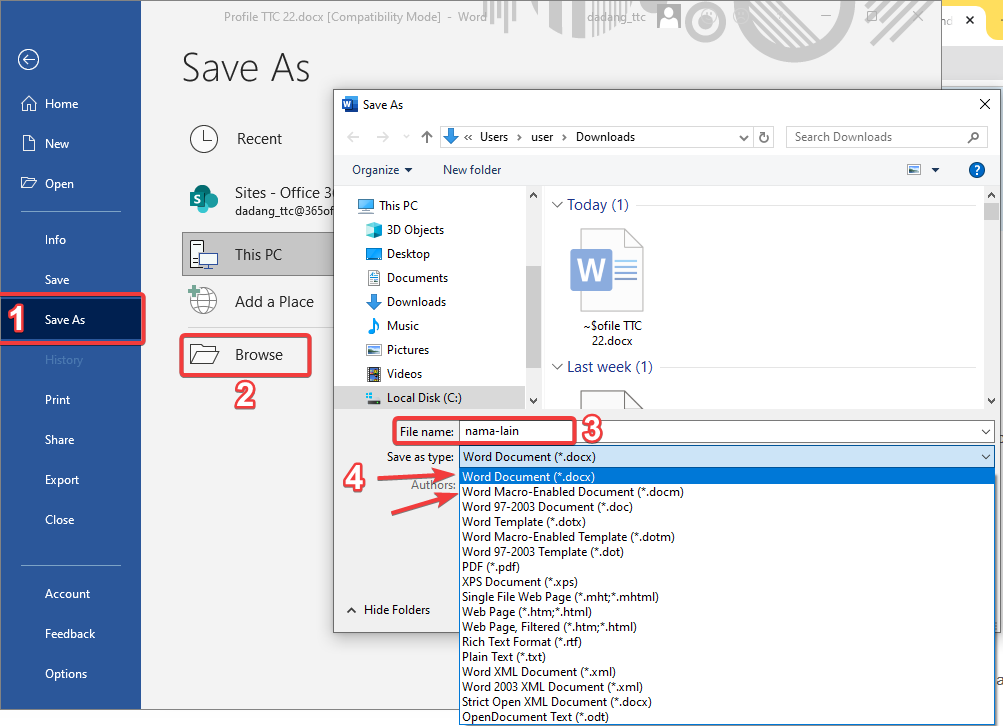
Menyimpan sebagai PDF dan Format Lain
- Pilih File > Save As, lalu pilih lokasi penyimpanan.
- Pada bagian Save as type, pilih PDF.
- Klik Options untuk mengatur halaman atau tampilan PDF.
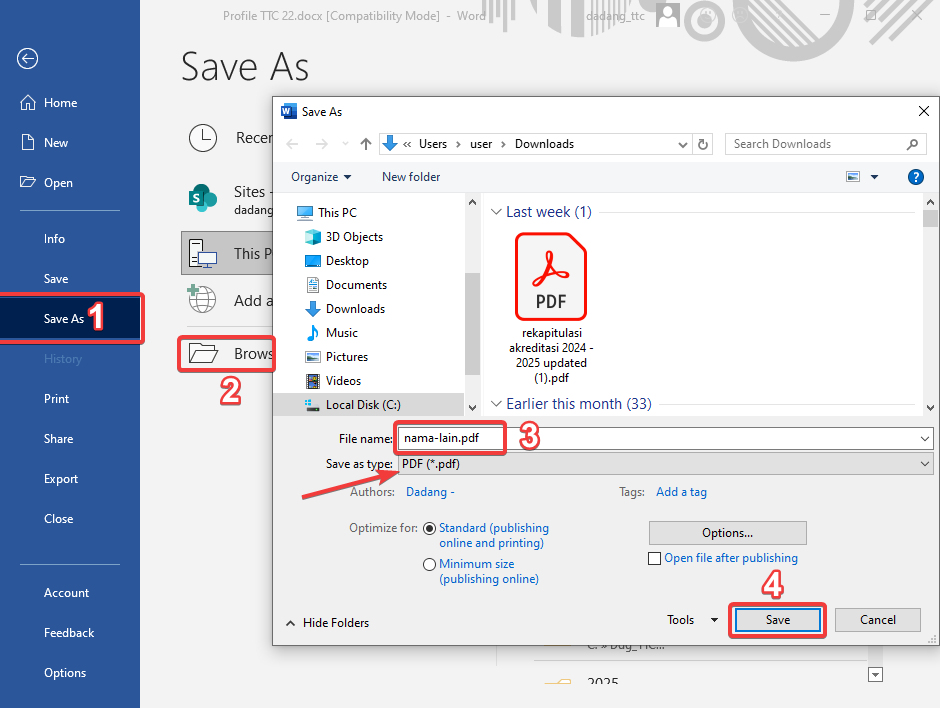
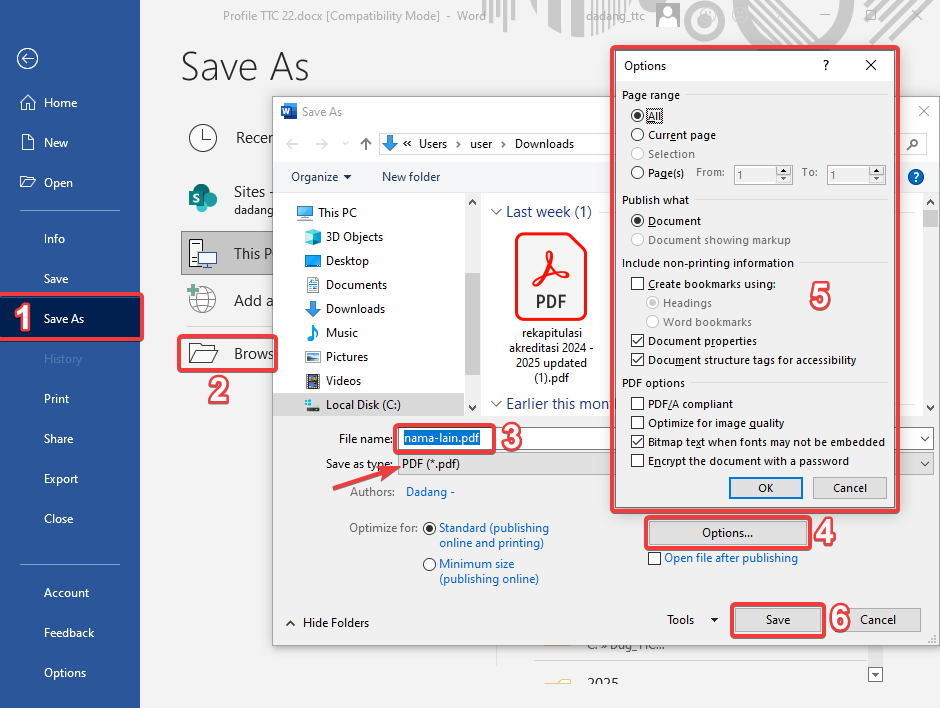
Mengekspor Dokumen (Create PDF/XPS)
- Pilih File > Export > Create PDF/XPS Document.
- Ini memberikan hasil lebih konsisten untuk distribusi resmi.
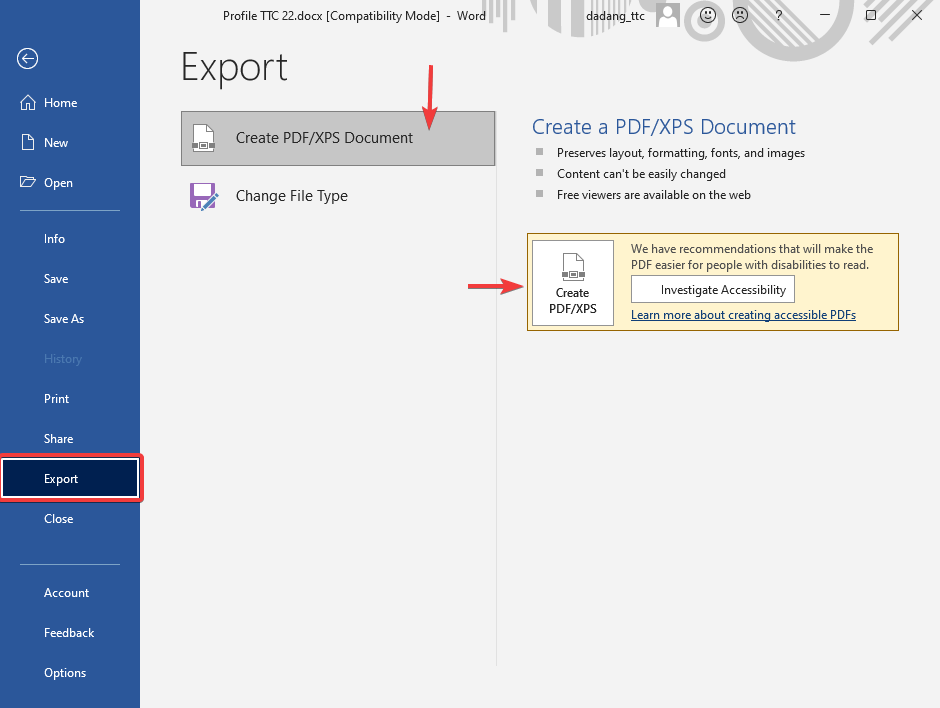
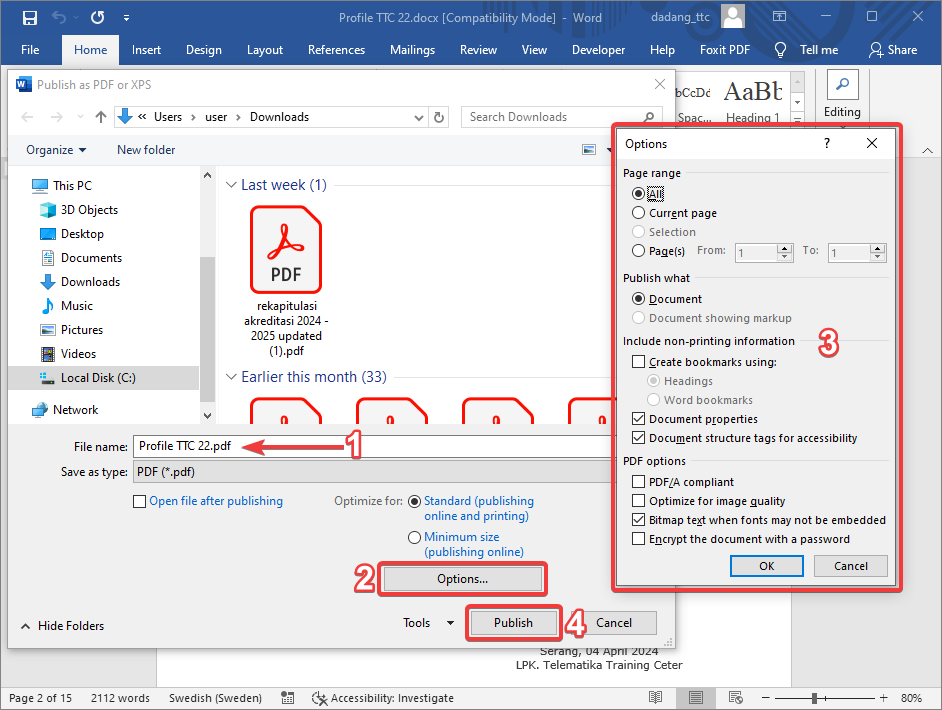
Memberi Kata Sandi (Encrypt Document)
- Pilih File > Info.
- Klik Protect Document > Encrypt with Password.
- Masukkan password, lalu simpan file.
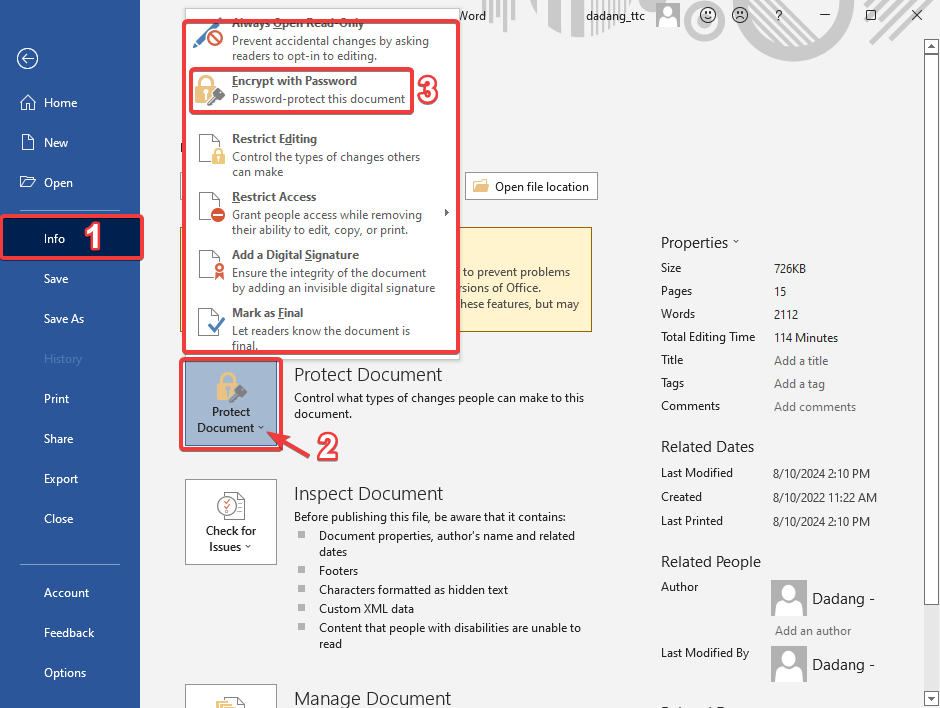
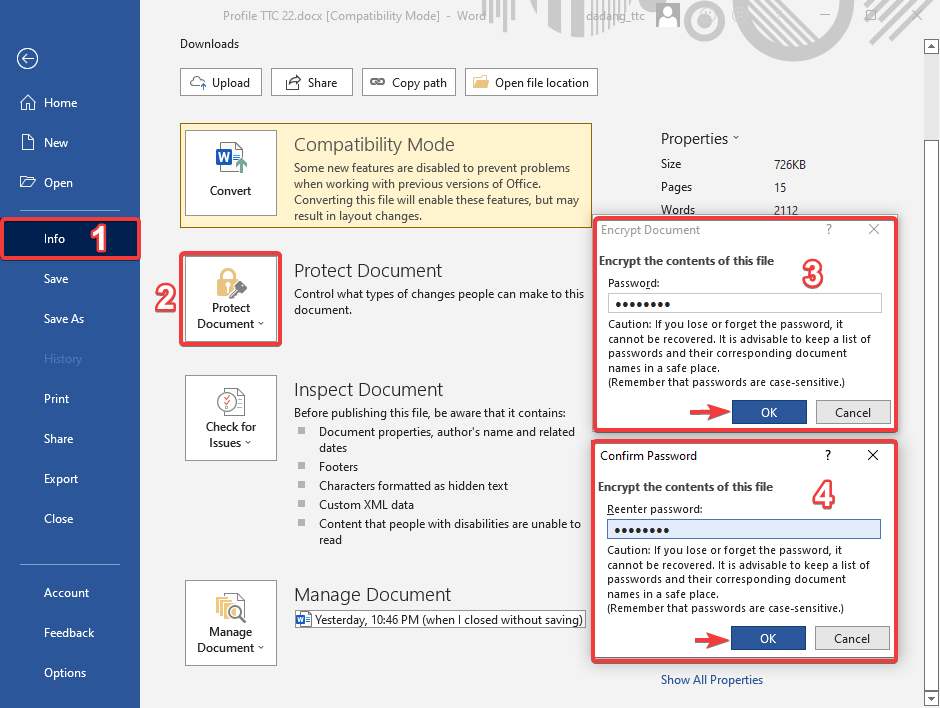
Restrict Editing (Baca Saja)
- Pilih Review > Restrict Editing.
- Centang Allow only this type of editing dan pilih No changes (Read only).
- Klik Yes, Start Enforcing Protection.
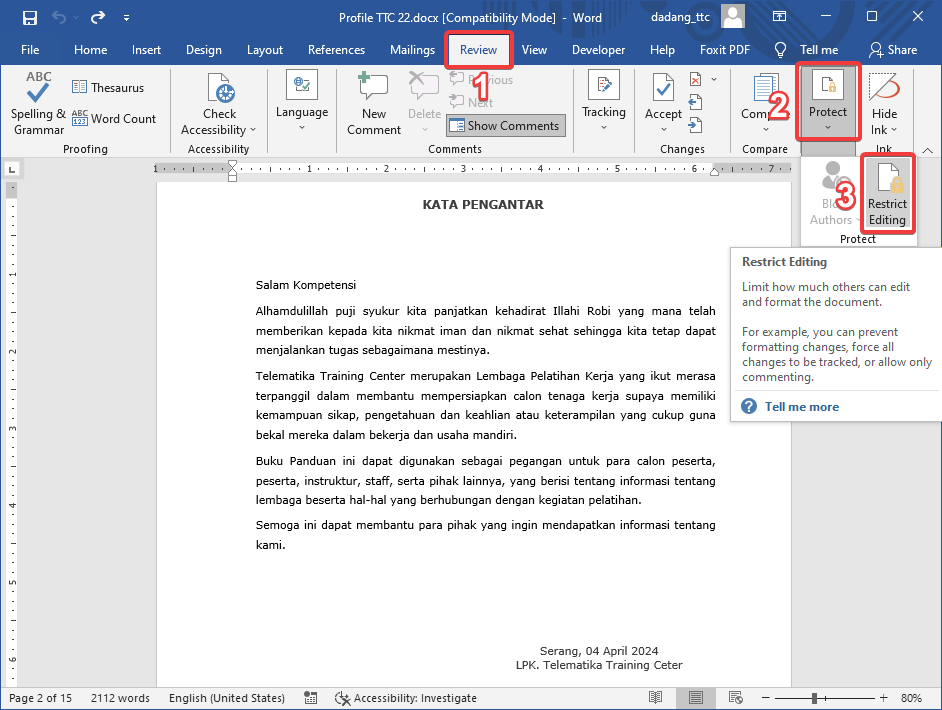
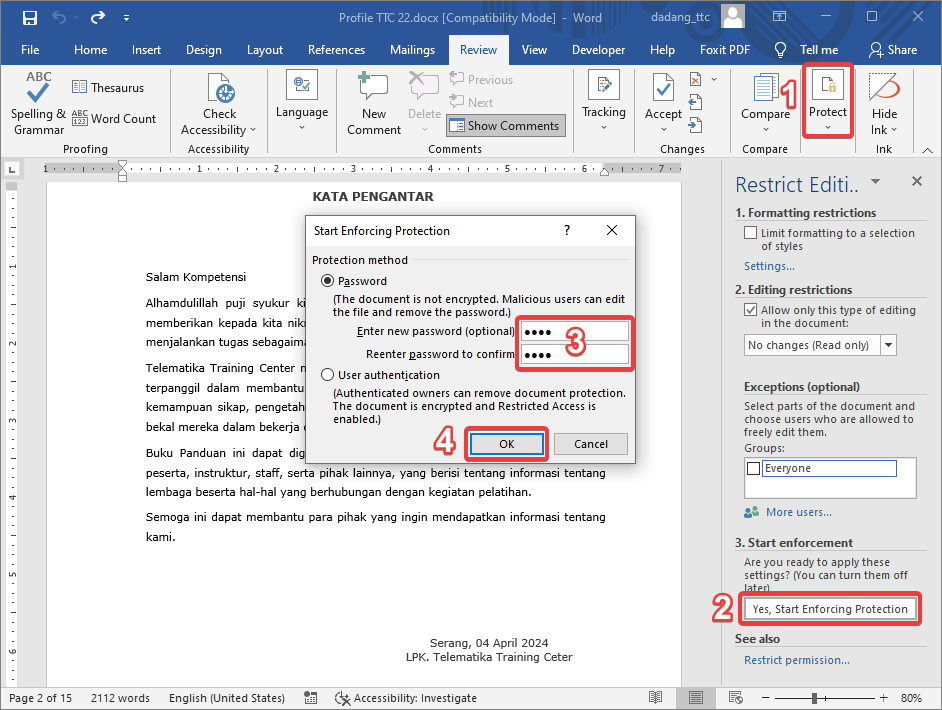
📝 Latihan:
- Simpan dokumen Anda sebagai
.docx,.pdf, dan.txt. - Aktifkan password dengan Encrypt Document.
- Coba buka kembali dan masukkan password.
- Gunakan Restrict Editing dan cek apakah dokumen bisa diedit.